Microsoft Edge je dobil dostojno posodobitev v posodobitvi ob 10. obletnici operacijskega sistema Windows - brskalnik zdaj podpira razširitve (čeprav je na voljo le peščica ob zagonu), zapiranje z zavihki, povleci in spusti, krmarjenje po brskanju in videoposnetek s klikom za predvajanje Flash . Ali je Edge pripravljen na brskalnike, kot sta Google Chrome in Mozilla Firefox?
Ne ravno. Edge ima nekaj trikov v svoji rokavi - to je edini brskalnik Windows, ki podpira 1080p Netflix pretakanje in izvorno Windows Hello integracijo - vendar še vedno nima funkcij, ki jih uporabniki pričakujejo od sodobnih brskalnikov.
Slabo upravljanje z zavihki
Preureditev zavihkov v programu Edge ni tako enostavna, kot bi morala biti; Preveč enostavno je, da slučajno zgrabite zavihek v vrstici z zavihki in odprete novo okno. Kartice na koncu vrstice z zavihki ne morete preprosto postaviti - povlecite jo na sredino vrstice z zavihki (med vsaj dvema drugim zavihkoma), preden se odpre zadnji položaj.
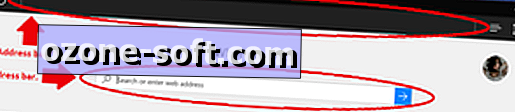
", " modalTemplate ":" {{content}} ", " setContentOnInit ": false} '>
Ko v Edge odprete nov zavihek, naslovna vrstica izgine. Lahko ga dobite nazaj s klikom na območje, kjer bi morala biti naslovna vrstica, toda ... kaj je s tem, Microsoft?
Ni možnosti zavihka
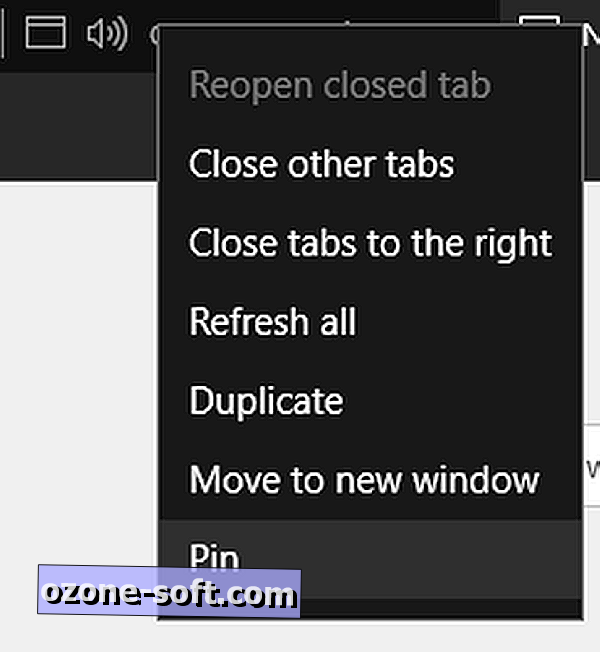
Edge prikazuje ikono zvočnika na zavihku, ki ustvarja hrup, vendar ni možnosti, da bi zavrnili ta zavihek v vrstici z zavihki.

V drugih brskalnikih vam bo z desnim klikom na zavihek, ki ustvarja hrup, omogočena možnost izklopa tega zavihka v spustnem meniju.
Ni podpore za teme

Ni vsakdo želi teme ... ampak nekateri ljudje. Edge ponuja le dve izjemno preprosti tematski možnosti - svetlo in temno - medtem ko Chrome in Firefox nudita več sto. Edge dejansko sploh ne omogoča veliko uporabniških prilagoditev.
Slaba igra za sinhronizacijo
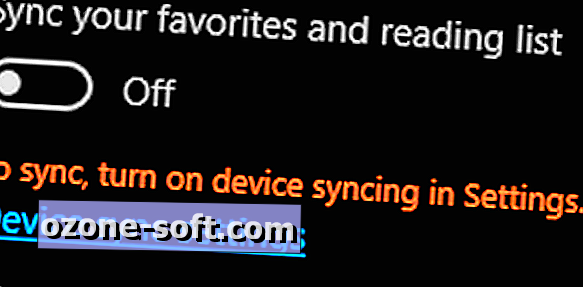
Edge ponuja nekaj sinhronizacije med napravami: brskalnik lahko nastavite tako, da sinhronizira priljubljene in seznam za branje (čeprav boste morali sinhronizacijo naprave vklopiti v meniju Nastavitve, preden bo ta možnost na voljo). Ne morete sinhronizirati zgodovine brskalnika, odprtih zavihkov ali gesel, zaradi česar je Edge za ljudi, ki uporabljajo več naprav, prava izbira.
Enojna platforma
Edge deluje v operacijskem sistemu Windows 10 ... in samo v operacijskem sistemu Windows 10. Če ste 100-odstotni Windows 10, je to vedno odlična novica (ob predpostavki, da vam ne bo manjkalo sinhronizacije odprtega zavihka), vendar če uporabljate celo eno napravo, ki ni Windows 10, je manj kot idealno. Če iščete brskalnik, ki bo deloval na vseh vaših napravah, vključno z napravami Windows 7, Edge ni.
Ni zgodovine zavihkov
Na posodobitvi obletnice je Microsoft prinesel priročen meni zgodovine z desno tipko miške na gumbe za nazaj (in naprej) - z desno miškino tipko kliknite gumb za nazaj, tako da boste lahko v nedavni zgodovini hitro izbrali stran, da skočite na . Vendar ni zgodovine zavihkov, kar pomeni, da v zgodovini brskalnika ne najdete nedavno zaprtih zavihkov (videli boste samo seznam celotne zgodovine).
Za uporabnike, ki uporabljajo kartico z močjo, kot sem jaz, je to prekinitvena pogodba - vedno sem zaprl zavihke po naključju. Na srečo vam Edge omogoča, da znova odprete nedavno zaprte zavihke, tako da z desno miškino tipko kliknete trenutni zavihek in kliknete Ponovno odpre zaprt zavihek ali pa z bližnjico na tipkovnici Ctrl + Shift + T.
Ni celozaslonskega načina
Upam, da vam je všeč Edgejev brezcasni meni in naslovne vrstice, ker so vedno tam. Edge nima celozaslonskega načina (čeprav ima način branja, ki še vedno prikazuje naslov in vrstice menijev).
Ni konteksta
Kontekstni meniji z desnim klikom Edge so zelo redki v primerjavi z meniji drugih brskalnikov. Z desno tipko miške kliknite ikono robov v opravilni vrstici in videli boste samo tri možnosti: Odprite rob, odstranite ikono iz opravilne vrstice in zaprite okno. Z desno tipko miške kliknite ikono drugega brskalnika v opravilni vrstici in videli boste možnosti, ki vam omogočajo odpiranje novih oken, zavihkov ali oken za zasebno brskanje.

Z desno tipko miške kliknite kjerkoli znotraj spletne strani na robovih, kontekstni meni pa je še vedno zelo preprost: Izberite vse in natisnite.
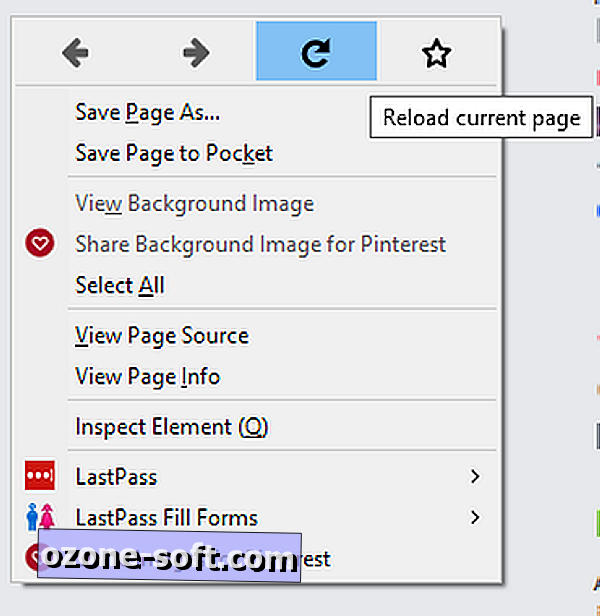
Z desno tipko miške kliknite znotraj spletne strani v Chromu ali Firefoxu in videli boste veliko možnosti, od nazaj / naprej / osvežite, da si ogledate vir strani.
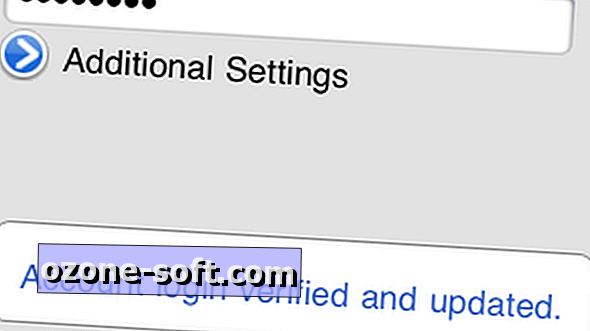






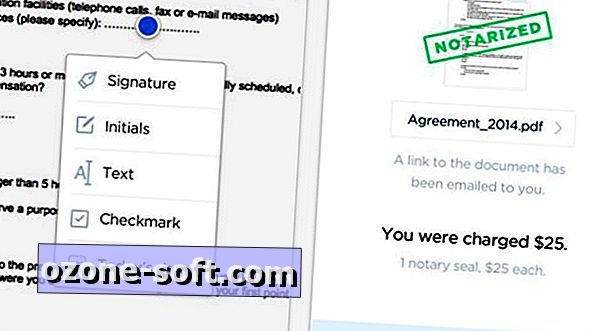





Pustite Komentar